Suppression du maliciel bancaire Xenomorph de votre appareil Android
de TroieÉgalement connu sous le nom de: Virus Xenomorph
Obtenez une analyse gratuite et vérifiez si votre ordinateur est infecté.
SUPPRIMEZ-LES MAINTENANTPour utiliser le produit complet, vous devez acheter une licence pour Combo Cleaner. 7 jours d’essai limité gratuit disponible. Combo Cleaner est détenu et exploité par RCS LT, la société mère de PCRisk.
Qu'est-ce que le maliciel Xenomorph ?
Découvert par la société de prévention de la cybercriminalité ThreatFabric, Xenomorph est un maliciel Android qui cible les informations bancaires.
Selon nos recherches, ce programme malveillant est encore en phase de développement. Cependant, il compte déjà plus de cinquante banques européennes sur sa liste cible. Les opérations de ce maliciel incluent plusieurs institutions financières/bancaires en Belgique, en Italie, au Portugal et en Espagne.
Au moment de la rédaction de cet article, Xenomorph était largement distribué via une application d'amélioration des performances du système disponible sur le Google Play Store.
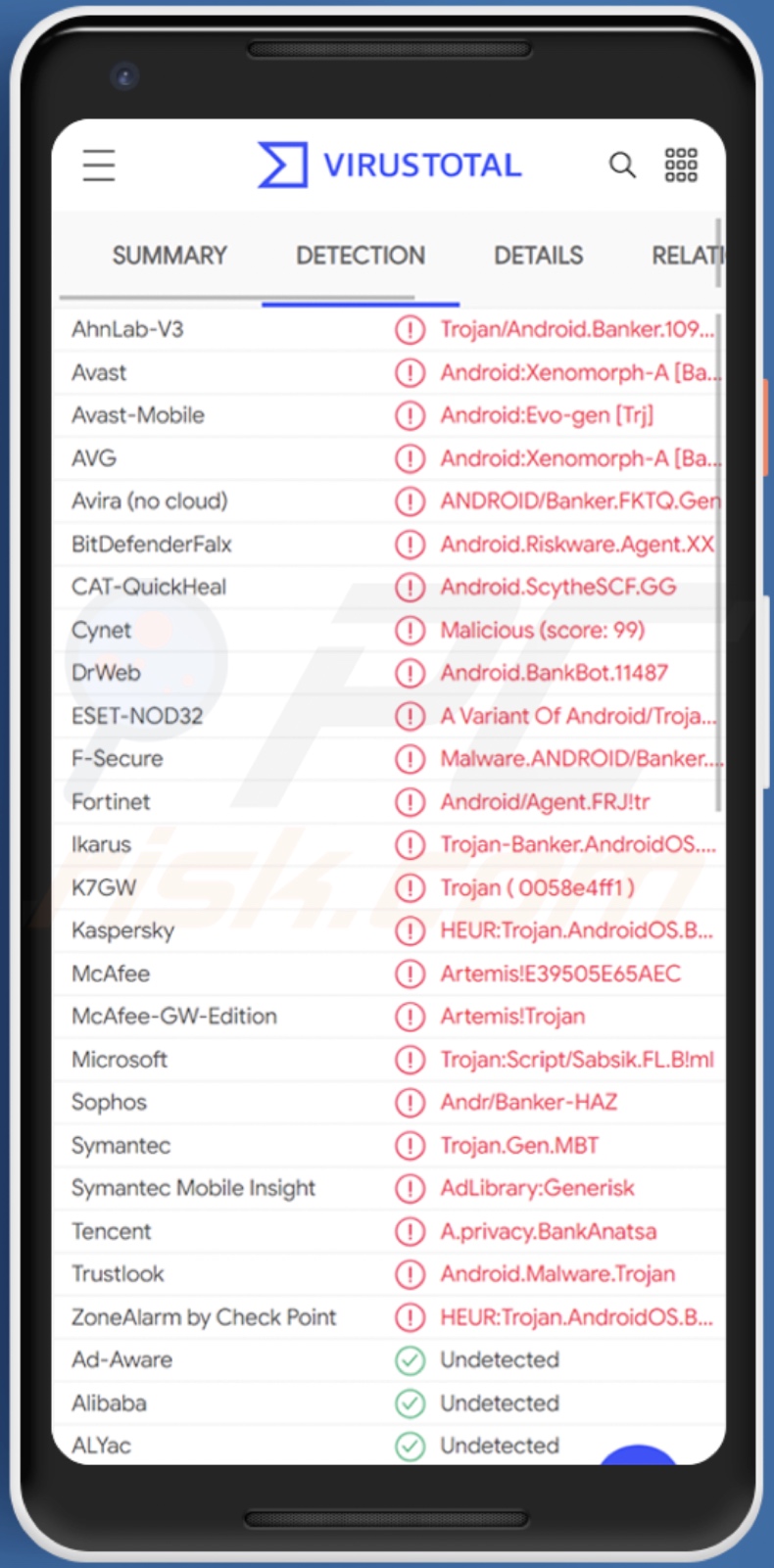
Présentation de Xenomorph
Xenomorph utilise les services d'accessibilité Android pour prendre le contrôle de l'appareil infecté. Ces services sont conçus pour fournir une aide supplémentaire aux utilisateurs pour interagir avec leurs appareils, par exemple, ils peuvent lire l'écran, simuler l'écran tactile et effectuer d'autres actions. Par conséquent, Xenomorph demande l'autorisation d'utiliser les services d'accessibilité. Une fois autorisé, il abuse des services pour effectuer des actions malveillantes.
Lorsque nous avons recherché ce maliciel, il était distribué via une application appelée "Fast Cleaner" (qui ne téléchargeait Xenomorph qu'après l'installation) ; par conséquent, cette application a demandé l'autorisation d'utiliser les services d'accessibilité Android.
Le programme malveillant est capable d'afficher des fenêtres superposées qui sont présentées comme l'application ciblée (par exemple, une application bancaire en ligne spécifique), collectant ainsi les identifiants de connexion saisis par les utilisateurs. Xenomorph peut également obtenir des mots de passe à usage unique, par exemple ceux utilisés pour augmenter la sécurité des logiciels bancaires. Ce maliciel peut gérer les notifications et les SMS (messages texte), par exemple, enregistrer, intercepter, etc.
Il est prouvé que Xenomorph peut être mis à jour avec des fonctionnalités supplémentaires de vol de données telles que l'enregistrement de frappe (enregistrement de frappe), car son code inclut des traces de telles commandes.
Pour résumer, de tels programmes malveillants infiltrés dans un appareil peuvent entraîner une diminution des performances du système, de graves problèmes de confidentialité, des pertes financières et conduire au vol d'identité. S'il est suspecté/connu que Xenomorph (ou un autre maliciel) a déjà infecté le système, nous vous conseillons fortement d'utiliser un antivirus pour le supprimer sans délai.
| Nom | Virus Xenomorph |
| Type de menace | Maliciel Android, application malveillante, application indésirable. |
| Noms de détection | Avast-Mobile (Android :Evo-gen [Trj]), DrWeb (Android.BankBot.11487), ESET-NOD32 (une variante d'Android/TrojanDropper.Agent.J), Kaspersky (HEUR :Trojan.AndroidOS.Boogr.gsh ), Liste complète (VirusTotal) |
| Symptômes | L'appareil fonctionne lentement, les paramètres système sont modifiés sans l'autorisation de l'utilisateur, des applications douteuses apparaissent, l'utilisation des données et de la batterie augmente considérablement, les navigateurs redirigent vers des sites Web douteux, des publicités intrusives sont diffusées. |
| Modes de diffusion | Pièces jointes infectées, publicités en ligne malveillantes, ingénierie sociale, applications trompeuses, sites Web frauduleux. |
| Dommages | Informations personnelles volées (messages privés, identifiants/mots de passe, etc.), diminution des performances de l'appareil, batterie s'épuisant rapidement, vitesse Internet réduite, énormes pertes de données, pertes monétaires, identité volée (des applications malveillantes peuvent abuser des applications de communication). |
| Suppression des maliciels (Android) | Pour éliminer les infections par des maliciels, nos chercheurs en sécurité recommandent d'analyser votre appareil Android avec un logiciel anti-maliciel légitime. Nous recommandons Avast, Bitdefender, ESET or Malwarebytes. |
Exemples de maliciels Android
Nous avons analysé des dizaines de programmes malveillants spécifiques à Android ; Wroba, Medusa, Basbanke et SharkBot ne sont que quelques exemples. Les maliciels peuvent avoir une grande variété de fonctionnalités nuisibles, qui peuvent se trouver dans différentes combinaisons. Quel que soit le mode de fonctionnement d'un maliciel, sa présence sur un appareil met en danger l'intégrité du système et la sécurité des utilisateurs.
Comment Xenomorph a-t-il infiltré mon appareil ?
Au moment de la recherche, Xenomorph proliférait via le Google Play Store. Concrètement, la plateforme hébergeait une application appelée "Fast Cleaner". Il a échappé à la détection du Play Store en téléchargeant Xenomorph après l'installation. Cependant, d'autres déguisements et méthodes de distribution sont possibles.
Généralement, les maliciels se propagent à l'aide de tactiques d'hameçonnage et d'ingénierie sociale. Les techniques de distribution les plus courantes incluent : les spams, les téléchargements intempestifs (furtifs et trompeurs), les sites de téléchargement non officiels et gratuits, les réseaux de partage poste à poste, les escroqueries en ligne, les outils d'activation de logiciels illégaux ("cracks") et les fausses mises à jour. .
Pour détailler certains d'entre eux, les spams (par exemple, les courriels, les SMS, etc.) peuvent contenir des fichiers infectieux. Alternativement, ils peuvent contenir des liens qui redirigent vers des sites Web malveillants conçus pour inciter les utilisateurs à télécharger/installer des maliciels ou ceux capables de le faire sans interaction directe de l'utilisateur. Ces fichiers peuvent être des exécutables, des archives, des documents PDF et Microsoft Office, JavaScript, etc. Lorsqu'un fichier virulent est ouvert, la chaîne d'infection se déclenche.
Les outils de "craquage" peuvent infecter les systèmes au lieu d'activer des programmes sous licence. Les mises à jour frauduleuses provoquent des infections en exploitant des failles logicielles obsolètes et/ou en installant des maliciels.
Comment éviter l'installation de maliciels ?
Nous vous conseillons fortement de rechercher des logiciels, par exemple, d'éviter les contenus faisant des promesses ridicules, de lire les avis des utilisateurs, etc. De plus, tous les téléchargements doivent être effectués à partir de sources officielles et vérifiées. Une autre recommandation consiste à activer et à mettre à jour les logiciels à l'aide d'outils/fonctions fournis par des développeurs légitimes.
Il est crucial de faire preuve de prudence avec le courrier entrant. Les pièces jointes et les liens présents dans les e-mails, SMS et autres messages suspects ne doivent pas être ouverts, car cela peut entraîner une infection du système.
Nous devons souligner l'importance d'avoir un antivirus fiable installé. Les programmes de sécurité doivent être utilisés pour effectuer des analyses régulières du système et pour supprimer les menaces/problèmes.
Apparence des permissions demandées par le maliciel Xenomorph sous couvert de l'application "Fast Cleaner" :
Menu rapide:
- Introduction
- Comment supprimer l'historique de navigation du navigateur Web Chrome ?
- Comment désactiver les notifications du navigateur dans le navigateur Web Chrome ?
- Comment réinitialiser le navigateur Web Chrome ?
- Comment supprimer l'historique de navigation du navigateur Web Firefox ?
- Comment désactiver les notifications du navigateur dans le navigateur Web Firefox ?
- Comment réinitialiser le navigateur web Firefox ?
- Comment désinstaller des applications potentiellement indésirables et/ou malveillantes ?
- Comment démarrer l'appareil Android en "Mode sans échec" ?
- Comment vérifier l'utilisation de la batterie de diverses applications ?
- Comment vérifier l'utilisation des données de diverses applications ?
- Comment installer les dernières mises à jour logicielles ?
- Comment réinitialiser le système à son état par défaut ?
- Comment désactiver les applications qui ont des privilèges d'administrateur ?
Supprimez l'historique de navigation du navigateur Web Chrome :

Cliquez sur le bouton "Menu" (trois points dans le coin supérieur droit de l'écran) et sélectionnez "Historique" dans le menu déroulant ouvert.

Cliquez sur "Effacer les données de navigation", sélectionnez l'onglet "AVANCÉ", choisissez la plage de temps et les types de données que vous souhaitez supprimer et cliquez sur "Effacer les données".
[Retour à la Table des Matières]
Désactivez les notifications du navigateur dans le navigateur Web Chrome :

Cliquez sur le bouton "Menu" (trois points dans le coin supérieur droit de l'écran) et sélectionnez "Paramètres" dans le menu déroulant ouvert.

Faites défiler vers le bas jusqu'à ce que vous voyiez l'option "Paramètres du site" et cliquez dessus. Faites défiler vers le bas jusqu'à ce que vous voyiez l'option "Notifications" et cliquez dessus.

Trouvez les sites Web qui fournissent des notifications de navigateur, cliquez dessus et cliquez sur "Effacer et réinitialiser". Cela supprimera les autorisations accordées à ces sites Web pour envoyer des notifications. Cependant, une fois que vous visitez à nouveau le même site, il peut demander à nouveau une autorisation. Vous pouvez choisir de donner ou non ces autorisations (si vous choisissez de refuser, le site Web ira dans la section "Bloqué" et ne vous demandera plus l'autorisation).
[Retour à la Table des Matières]
Réinitialisez le navigateur Web Chrome :

Allez dans "Paramètres", faites défiler vers le bas jusqu'à ce que vous voyiez "Applications" et cliquez dessus.

Faites défiler vers le bas jusqu'à ce que vous trouviez l'application "Chrome", sélectionnez-la et cliquez sur l'option "Stockage".

Cliquez sur "GÉRER LE STOCKAGE", puis sur "EFFACER TOUTES LES DONNÉES" et confirmez l'action en appuyant sur "OK". Notez que la réinitialisation du navigateur éliminera toutes les données stockées à l'intérieur. Cela signifie que tous les identifiants/mots de passe enregistrés, l'historique de navigation, les paramètres autres que ceux par défaut et les autres données seront supprimés. Vous devrez également vous reconnecter à tous les sites Web.
[Retour à la Table des Matières]
Supprimez l'historique de navigation du navigateur Web Firefox :

Cliquez sur le bouton "Menu" (trois points dans le coin supérieur droit de l'écran) et sélectionnez "Historique" dans le menu déroulant ouvert.

Faites défiler vers le bas jusqu'à ce que vous voyiez "Effacer les données privées" et cliquez dessus. Sélectionnez les types de données que vous souhaitez supprimer et cliquez sur "EFFACER LES DONNÉES".
[Retour à la Table des Matières]
Désactivez les notifications du navigateur dans le navigateur Web Firefox :

Visitez le site Web qui fournit les notifications du navigateur, cliquez sur l'icône affichée à gauche de la barre d'URL (l'icône ne sera pas nécessairement un "cadenas") et sélectionnez "Modifier les paramètres du site".

Dans la fenêtre pop-up ouverte, optez pour l'option "Notifications" et cliquez sur "EFFACER".
[Retour à la Table des Matières]
Réinitialisez le navigateur Web Firefox :

Allez dans "Paramètres", faites défiler vers le bas jusqu'à ce que vous voyiez "Applications" et cliquez dessus.

Faites défiler jusqu'à ce que vous trouviez l'application "Firefox", sélectionnez-la et cliquez sur l'option "Stockage".

Cliquez sur "EFFACER LES DONNÉES" et confirmez l'action en appuyant sur "SUPPRIMER". Notez que la réinitialisation du navigateur éliminera toutes les données stockées à l'intérieur. Cela signifie que tous les identifiants/mots de passe enregistrés, l'historique de navigation, les paramètres autres que ceux par défaut et les autres données seront supprimés. Vous devrez également vous reconnecter à tous les sites Web.
[Retour à la Table des Matières]
Désinstallez les applications potentiellement indésirables et/ou malveillantes :

Allez dans "Paramètres", faites défiler vers le bas jusqu'à ce que vous voyiez "Applications" et cliquez dessus.

Faites défiler vers le bas jusqu'à ce que vous voyiez une application potentiellement indésirable et/ou malveillante, sélectionnez-la et cliquez sur "Désinstaller". Si, pour une raison quelconque, vous ne parvenez pas à supprimer l'application sélectionnée (par exemple, vous êtes invité avec un message d'erreur), vous devez essayer d'utiliser le "Mode sans échec".
[Retour à la Table des Matières]
Démarrez l'appareil Android en "Mode sans échec" :
Le "Mode sans échec" du système d'exploitation Android désactive temporairement l'exécution de toutes les applications tierces. L'utilisation de ce mode est un bon moyen de diagnostiquer et de résoudre divers problèmes (par exemple, supprimer les applications malveillantes qui empêchent les utilisateurs de le faire lorsque l'appareil fonctionne "normalement").

Cliquez sur le bouton "Power" et maintenez-le enfoncé jusqu'à ce que vous voyiez l'écran "Power off". Cliquez sur l'icône "Éteindre" et maintenez-la enfoncée. Après quelques secondes, l'option "Mode sans échec" apparaîtra et vous pourrez l'exécuter en redémarrant l'appareil.
[Retour à la Table des Matières]
Vérifiez l'utilisation de la batterie de diverses applications :

Allez dans "Paramètres", faites défiler jusqu'à ce que vous voyiez "Maintenance de l'appareil" et cliquez dessus.

Cliquez sur "Batterie" et vérifiez l'utilisation de chaque application. Les applications légitimes/authentiques sont conçues pour utiliser le moins d'énergie possible afin d'offrir la meilleure expérience utilisateur et d'économiser de l'énergie. Par conséquent, une utilisation élevée de la batterie peut indiquer que l'application est malveillante.
[Retour à la Table des Matières]
Vérifiez l'utilisation des données de diverses applications :

Allez dans "Paramètres", faites défiler jusqu'à ce que vous voyiez "Connexions" et cliquez dessus.

Faites défiler vers le bas jusqu'à ce que vous voyiez "Utilisation des données" et sélectionnez cette option. Comme pour la batterie, les applications légitimes/authentiques sont conçues pour minimiser autant que possible l'utilisation des données. Cela signifie qu'une utilisation massive des données peut indiquer la présence d'une application malveillante. Notez que certaines applications malveillantes peuvent être conçues pour fonctionner uniquement lorsque l'appareil est connecté au réseau sans fil. Pour cette raison, vous devez vérifier à la fois l'utilisation des données mobiles et Wi-Fi.

Si vous trouvez une application qui consomme beaucoup de données alors que vous ne l'utilisez jamais, alors nous vous conseillons vivement de la désinstaller au plus vite.
[Retour à la Table des Matières]
Installez les dernières mises à jour logicielles :
Maintenir le logiciel à jour est une bonne pratique en matière de sécurité de l'appareil. Les fabricants d'appareils publient continuellement divers correctifs de sécurité et mises à jour Android afin de corriger les erreurs et les bogues qui peuvent être abusés par les cybercriminels. Un système obsolète est beaucoup plus vulnérable, c'est pourquoi vous devez toujours vous assurer que le logiciel de votre appareil est à jour.

Allez dans "Paramètres", faites défiler vers le bas jusqu'à ce que vous voyiez "Mise à jour du logiciel" et cliquez dessus.

Cliquez sur "Télécharger les mises à jour manuellement" et vérifiez si des mises à jour sont disponibles. Si c'est le cas, installez-les immédiatement. Nous vous recommandons également d'activer l'option "Télécharger les mises à jour automatiquement" - cela permettra au système de vous avertir lorsqu'une mise à jour est publiée et/ou de l'installer automatiquement.
[Retour à la Table des Matières]
Réinitialisez le système à son état par défaut :
Effectuer une "réinitialisation d'usine" est un bon moyen de supprimer toutes les applications indésirables, de restaurer les paramètres par défaut du système et de nettoyer l'appareil en général. Cependant, vous devez garder à l'esprit que toutes les données de l'appareil seront supprimées, y compris les photos, les fichiers vidéo/audio, les numéros de téléphone (stockés dans l'appareil, pas la carte SIM), les messages SMS, etc. En d'autres termes, l'appareil sera restauré à son état initial.
Vous pouvez également restaurer les paramètres système de base et/ou simplement les paramètres réseau.

Allez dans "Paramètres", faites défiler jusqu'à ce que vous voyiez "À propos du téléphone" et cliquez dessus.

Faites défiler vers le bas jusqu'à ce que vous voyiez "Réinitialiser" et cliquez dessus. Choisissez maintenant l'action que vous souhaitez effectuer :
"Réinitialiser les paramètres" - restaurer tous les paramètres système par défaut ;
"Réinitialiser les paramètres réseau" - restaurer tous les paramètres liés au réseau par défaut ;
"Réinitialisation des données d'usine" - réinitialisez l'ensemble du système et supprimez complètement toutes les données stockées ;
[Retour à la Table des Matières]
Désactivez les applications disposant de privilèges d'administrateur :
Si une application malveillante obtient des privilèges de niveau administrateur, elle peut sérieusement endommager le système. Pour garder l'appareil aussi sûr que possible, vous devez toujours vérifier quelles applications ont de tels privilèges et désactiver celles qui ne le devraient pas.

Allez dans "Paramètres", faites défiler vers le bas jusqu'à ce que vous voyiez "Écran de verrouillage et sécurité" et cliquez dessus.

Faites défiler vers le bas jusqu'à ce que vous voyiez "Autres paramètres de sécurité", cliquez dessus, puis cliquez sur "Applications d'administration de l'appareil".

Identifiez les applications qui ne doivent pas avoir de privilèges d'administrateur, cliquez dessus, puis cliquez sur "DÉSACTIVER".
Foire Aux Questions (FAQ)
Mon appareil Android est infecté par le maliciel Xenomorph, dois-je formater mon périphérique de stockage pour m'en débarrasser ?
Non, le formatage n'est pas nécessaire pour la suppression de Xenomorph.
Quels sont les plus gros problèmes que les maliciels Xenomorph peuvent causer ?
Les dangers d'un programme malveillant dépendent de ses capacités et des objectifs des cybercriminels. Xenomorph est classé comme un maliciel bancaire et, à ce titre, il possède diverses capacités de vol d'informations. Par conséquent, les principales menaces des infections Xenomorph incluent de graves problèmes de confidentialité, des pertes financières et le vol d'identité.
Quel est le but du maliciel Xenomorph ?
La plupart des attaques de maliciels sont conçues pour générer des revenus pour les attaquants, ce qui s'applique probablement à Xenomorph puisqu'il s'agit d'un maliciel bancaire. En général, les programmes malveillants peuvent également être diffusés pour le divertissement des cybercriminels, pour perturber des processus spécifiques (par exemple, des sites Web, des services, des entreprises, etc.), en raison de vendettas personnelles ou de motivations politiques/géopolitiques, etc.
Comment le maliciel Xenomorph s'est-il infiltré dans mon ordinateur ?
Xenomorph a été observé en train de proliférer sous le couvert d'une application d'amélioration des performances de l'appareil - distribuée via le Google Play Store. Les autres techniques de distribution de maliciels couramment utilisées incluent : les téléchargements automatiques, les spams, les logiciels gratuits et les canaux de téléchargement tiers, les réseaux de partage poste à poste, les outils d'activation de logiciels illégaux ("cracks"), les fausses mises à jour et les escroqueries en ligne.
Partager:

Tomas Meskauskas
Chercheur expert en sécurité, analyste professionnel en logiciels malveillants
Je suis passionné par la sécurité informatique et la technologie. J'ai une expérience de plus de 10 ans dans diverses entreprises liées à la résolution de problèmes techniques informatiques et à la sécurité Internet. Je travaille comme auteur et éditeur pour PCrisk depuis 2010. Suivez-moi sur Twitter et LinkedIn pour rester informé des dernières menaces de sécurité en ligne.
Le portail de sécurité PCrisk est proposé par la société RCS LT.
Des chercheurs en sécurité ont uni leurs forces pour sensibiliser les utilisateurs d'ordinateurs aux dernières menaces en matière de sécurité en ligne. Plus d'informations sur la société RCS LT.
Nos guides de suppression des logiciels malveillants sont gratuits. Cependant, si vous souhaitez nous soutenir, vous pouvez nous envoyer un don.
Faire un donLe portail de sécurité PCrisk est proposé par la société RCS LT.
Des chercheurs en sécurité ont uni leurs forces pour sensibiliser les utilisateurs d'ordinateurs aux dernières menaces en matière de sécurité en ligne. Plus d'informations sur la société RCS LT.
Nos guides de suppression des logiciels malveillants sont gratuits. Cependant, si vous souhaitez nous soutenir, vous pouvez nous envoyer un don.
Faire un don
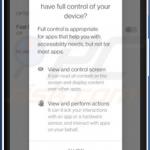

▼ Montrer la discussion